Цена Secret Net Studio - Постоянная + Дополнительная защита 10 ПК. Интеграция комплексов "Соболь" и Secret Net Studio
10.05.24
Цена Secret Net Studio - Постоянная + Дополнительная защита 10 ПК. Интеграция комплексов "Соболь" и Secret Net Studio
Раздел:
Добрый день!
- Просьба предоставить стоимость Комплекта Secret Net Studio - Постоянная + Дополнительная защита, бессрочная лицензия. Компоненты - НСД/Контроль устройств/Защита диска/Персональный МЭ/Антивирус/СОВ/Шифрование дисков. Техподдержка Базовая на 1 год 10 шт.
- Интеграция комплексов "Соболь" и Secret Net Studio
Консультант:
Здравствуйте!
- Стоимость комплекта Secret Net Studio - Постоянная + Дополнительная защита, бессрочная лицензия. Компоненты - НСД/Контроль устройств/Защита диска/Персональный МЭ/Антивирус/СОВ/Шифрование дисков. Техподдержка Базовая на 1 год 10 шт составляет 137 200 рублей. Для получения счета на оплату, пришлите запрос на почту info@datasystem.ru.
- Интеграция комплексов "Соболь" и Secret Net Studio
Включение и настройка режима интеграции комплексов "Соболь" и системы Secret Net Studio осуществляется в следующем порядке:
1. Для клиентов в сетевом режиме функционирования — на рабочем месте администратора безопасности выполните действия:
установите ПАК "Соболь". При установке выполните первичную регистрацию администратора и создайте необходимое количество резервных копий идентификатора администратора. После установки переведите комплекс из автономного режима в режим совместного использования. Сведения об установке и настройке ПАК "Соболь" см. в документации на изделие;
установите клиентское ПО системы Secret Net Studio в сетевом режиме функционирования;
сгенерируйте ключи централизованного управления комплексами "Соболь" (см. ниже);
подключите ПАК "Соболь" к Secret Net Studio (см. ниже);
при интеграции с ПАК "Соболь" версии 4 — предъявите идентификатор администратора комплекса;
настройте параметры пользователей для организации их доступа к компьютерам домена (назначение идентификаторов, паролей, формирование списка разрешенных компьютеров).
2. На каждом защищаемом компьютере выполните следующие действия:
установите ПАК "Соболь" с учетом следующих особенностей:
при установке для использования с клиентом в сетевом режиме функционирования выполните повторную регистрацию администратора с использованием идентификатора, подготовленного при выполнении действия 1;
при интеграции с ПАК "Соболь" версий 3.х укажите ту же версию криптографической схемы, которая была задана на рабочем месте администратора безопасности. После установки переведите комплекс из автономного режима в режим совместного использования;
Примечание. Сведения об установке и настройке ПАК "Соболь" см. в документации на изделие.
установите ПО системы Secret Net Studio в сетевом режиме функционирования;
подключите ПАК "Соболь" к Secret Net Studio (см. ниже);
при интеграции с ПАК "Соболь" версии 4 — предъявите идентификатор администратора комплекса.
3. На компьютерах с клиентом в автономном режиме функционирования выполните следующие действия:
установите ПАК "Соболь" в следующем порядке:
при установке выполните первичную или вторичную регистрацию администратора и создайте необходимое количество резервных копий идентификатора администратора;
после установки переведите комплекс из автономного режима в режим совместного использования;
Примечание. Сведения об установке и настройке ПАК "Соболь" см. в документации на изделие.
установите клиентское ПО системы Secret Net Studio в автономном режиме функционирования;
подключите ПАК "Соболь" к Secret Net Studio (см. ниже);
при интеграции с ПАК "Соболь" версии 4 — предъявите идентификатор администратора комплекса;
настройте параметры пользователей и персональных идентификаторов.
Процедура генерации ключей централизованного управления ПАК "Соболь" выполняется в программе управления пользователями.
Для генерации ключей:
1. Запустите программу управления пользователями (см. Программа управления пользователями).
2. В меню "Сервис" выберите команду "Генерация ключей ЦУ ПАК "Соболь".
На экране появится диалог "Предъявите идентификатор".
3. Предъявите идентификатор, предназначенный для хранения ключей ЦУ комплексами "Соболь". По окончании процедуры генерации и записи ключей нажмите кнопку "ОК".
Предупреждение. Не допустите потери ключей ЦУ. В случае их утраты необходимо заново создать структуру централизованного управления комплексами "Соболь".
Для подключения комплекса:
1. В Панели управления Windows выберите ярлык "Управление Secret Net Studio".
На экране появится диалоговое окно "Управление Secret Net Studio".
2. Перейдите к диалогу "Управление ПАК "Соболь".
3. Выполните следующие действия:
при необходимости введите заводской номер изделия в соответствующем поле и нажмите кнопку "Применить". Заводской номер указан в паспорте изделия, а также на самой плате;
Примечание. Заводской номер заполняется также в комплексе "Соболь", но приоритетным является значение в Secret Net Studio.
для подключения комплекса "Соболь" нажмите кнопку "Подключить".
Примечание. После подключения комплекса "Соболь" в диалоге "Управление ПАК "Соболь" появится поле "Разрешить автоматическую загрузку ОС". Установите в нем отметку, если необходимо организовать автоматический вход в ПАК "Соболь" без предъявления персонального идентификатора. Режим автоматического входа в комплекс "Соболь" начнет действовать после перезагрузки операционной системы компьютера.
4. На компьютере с установленным клиентом в сетевом режиме функционирования на экране появится диалог с предложением предъявить ключевой носитель (идентификатор) с ключами ЦУ комплексами "Соболь". В этом случае предъявите нужный идентификатор.
Система Secret Net Studio перейдет в режим интеграции с комплексом "Соболь" и на экране появится сообщение об этом.
5. Нажмите кнопку "ОК" в диалоговом окне "Управление Secret Net Studio".
Для отключения режима интеграции:
1. В Панели управления Windows выберите ярлык "Управление Secret Net Studio".
На экране появится диалоговое окно "Управление Secret Net Studio".
2. Перейдите к диалогу "Управление ПАК "Соболь".
3. Нажмите кнопку "Отключить".
Режим интеграции с комплексом "Соболь" будет отключен и на экране появится сообщение об этом.
Внимание! Повторное включение в Secret Net Studio режима интеграции с комплексом "Соболь" возможно только после перезагрузки компьютера.
4. Если не планируется дальнейшее использование режима интеграции, при следующей загрузке компьютера войдите с правами администратора в комплекс "Соболь" и переведите изделие в автономный режим работы (см. документацию на изделие).
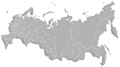


 Все производители
Все производители.png)